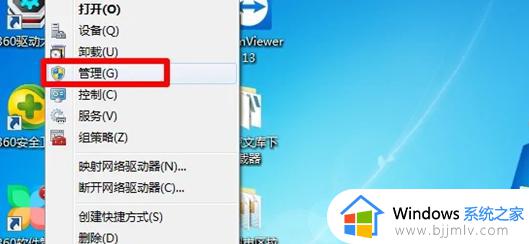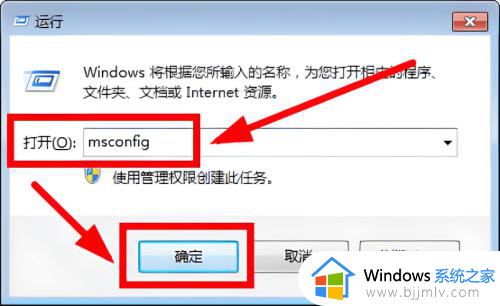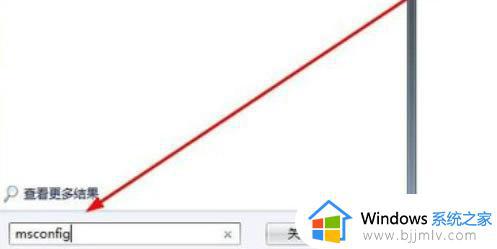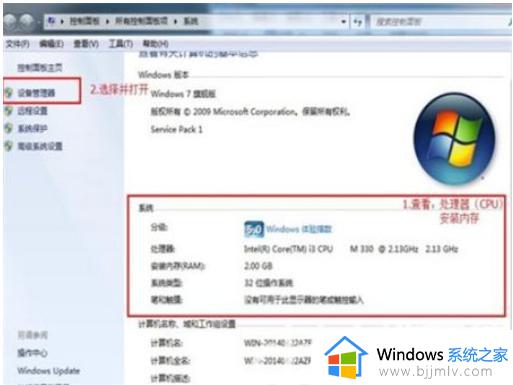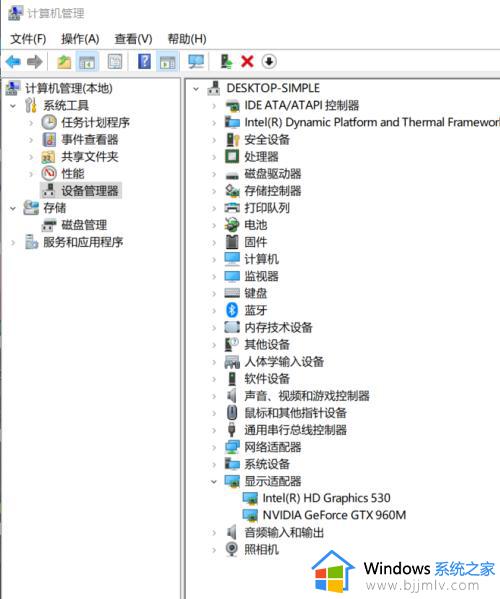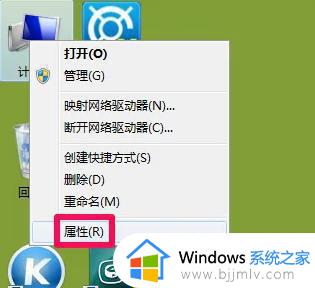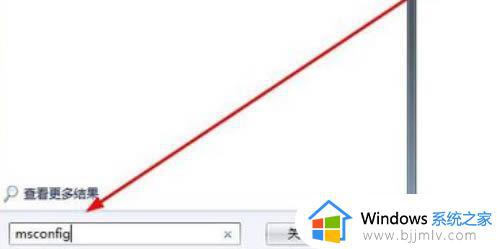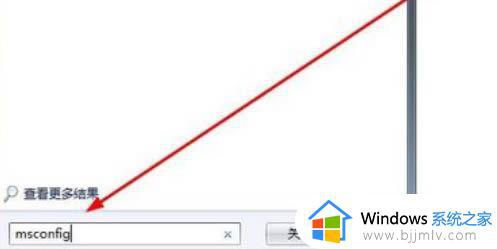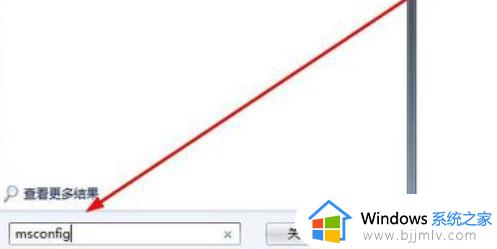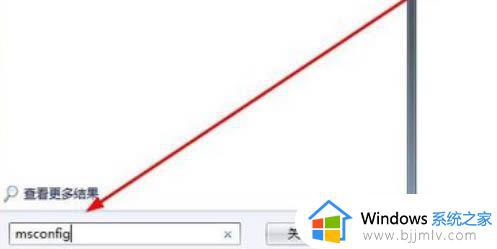windows7电脑配置在哪看 windows7电脑怎么查看配置
为了保证电脑中程序的稳定运行,许多用户都会选择安装兼容性强大的windows7系统来操作,同时也能够降低电脑硬件配置的要求,不过有些用户可能至今都不了解自己windows7电脑中硬件配置情况,对此windows7电脑配置在哪看呢?下面小编就给大家讲解windows7电脑怎么查看配置,一起来了解下吧。
具体方法如下:
方法一:通过命令提示符查看
第一步、在win7系统上,按win+R键打开运行,输入cmd,点击确定,如下图所示:
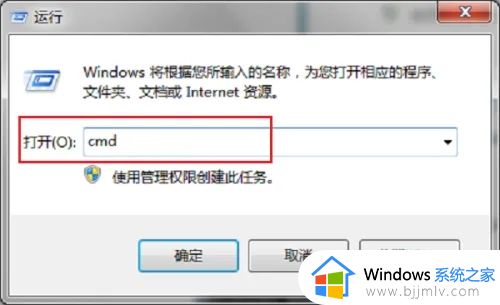
第二步、进去命令提示符之后,输入systeminfo,按回车键可以看到电脑主机的配置信息,如下图所示:
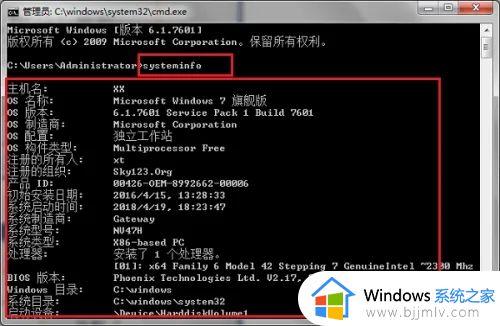
方法二:通过DirectX诊断工具查看
第一步、在我们的电脑上按win+R键,打开运行,输入dxdiag ,点击确定,如下图所示:
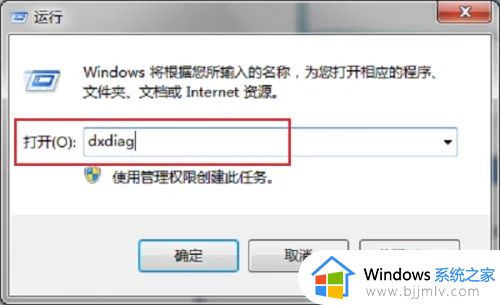
第二步、进去DirectX诊断工具之后,在系统界面,可以看到系统的详细信息,如下图所示:
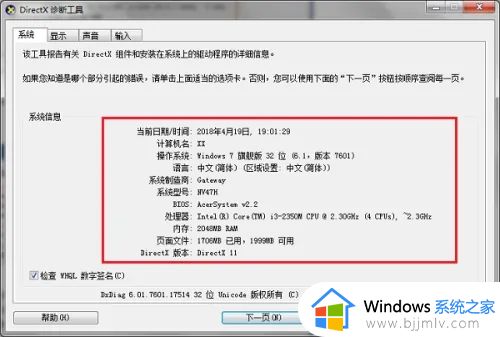
第三步、点击显示,可以看到设备,驱动程序的详细信息,如下图所示:
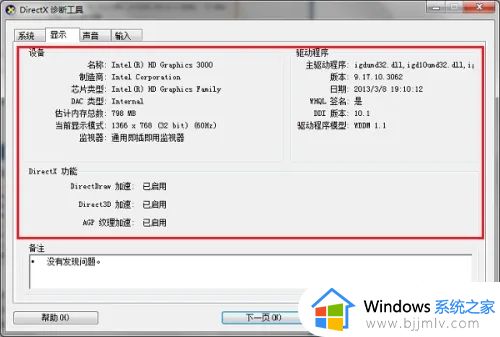
方法三:通过鲁大师查看
百度搜索下载安装之后,点击硬件检测,可以看到电脑的处理器,主板,内存,硬盘,内存等信息,如下图所示:
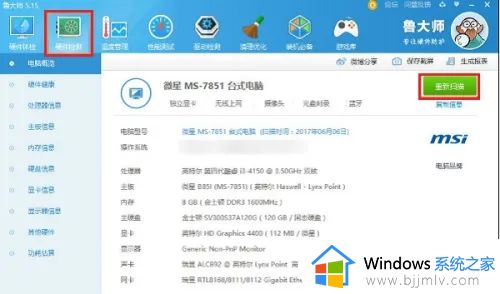
以上就是小编给大家介绍的关于windows7电脑怎么查看配置所有步骤了,还有不懂得用户就可以根据小编的方法来操作吧,希望本文能够对大家有所帮助。